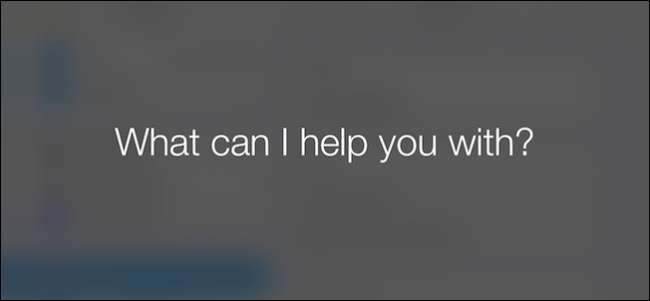
Par défaut, Siri ne répond que lorsque vous maintenez le bouton d'accueil enfoncé sur votre iPad ou iPhone. Vous pouvez toutefois configurer Siri pour qu'il réponde lorsque vous dites «Hey Siri».
Siri est utile pour faire beaucoup de choses. Elle est censée être une sorte d'assistante personnelle numérique et, en tant que telle, peut faire beaucoup plus que simplement rechercher des informations sur Internet. Elle peut prendre des notes, définir des alarmes, passer des appels, gérer des directions, etc.
L'utilisation de Siri ne prendra pas longtemps à comprendre, mais pour la maîtriser complètement, vous devrez passer du temps apprendre tout ce qu'elle peut faire . Pour aider à rendre cette sensation plus facile et un peu plus naturelle, vous pouvez activer son activation vocale mains libres. (Remarque: si vous possédez un iPhone 6 ou plus ancien, vous devrez brancher votre téléphone pour que «Hey Siri» fonctionne. L'iPhone 6s et les versions ultérieures n'ont pas cette limitation et vous pouvez appeler «Hey Siri» à l'adresse à tout moment.)
Cependant, "Hey Siri" est un excellent moyen d'interagir avec votre appareil et est comparable à Android’s “Ok Google” ainsi que Microsoft prochaine fonctionnalité de recherche «Hey Cortana» dans Windows 10 (déjà disponible pour les utilisateurs de Windows Phone).
Activation de «Hey Siri»
"Hey Siri" n'est pas activé dès la sortie de la boîte. Vous devez d'abord l'activer dans les paramètres. Pour ce faire, déverrouillez votre iPad ou iPhone et ouvrez les «Paramètres». Tapez sur la catégorie «Général» puis tapez sur «Siri.
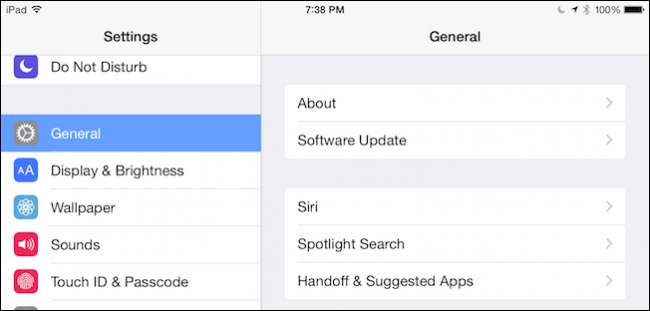
Siri n'a pas beaucoup d'options à gérer. Tout d'abord, il existe une option pour l'éteindre complètement, puis en dessous se trouve la bascule «Autoriser« Hey Siri »».
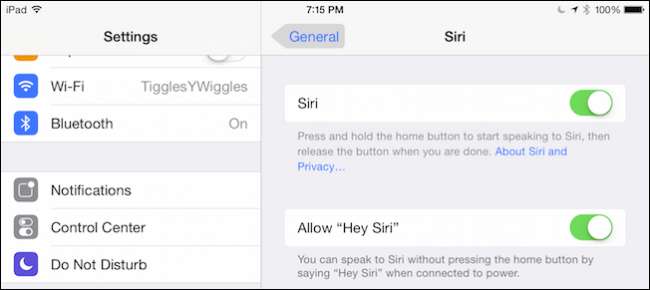
Tant que nous fouillons dans les paramètres de Siri, jetez un œil aux autres options restantes. Vous pouvez transformer Siri d'une elle à une il en utilisant l'option «Sexe de la voix». Il existe également une option permettant de configurer "Commentaires vocaux" de "Toujours" à "Mains libres uniquement".

Vous n'êtes pas non plus coincé en utilisant une seule identité avec Siri. Appuyez sur le bouton «Mes infos» pour attribuer à qui Siri parle à partir de vos contacts.
Siri est également un polyglotte sérieux, si vous appuyez sur le bouton "Langue", vous verrez un large et vaste éventail de langues différentes, souvent dans plusieurs variantes.
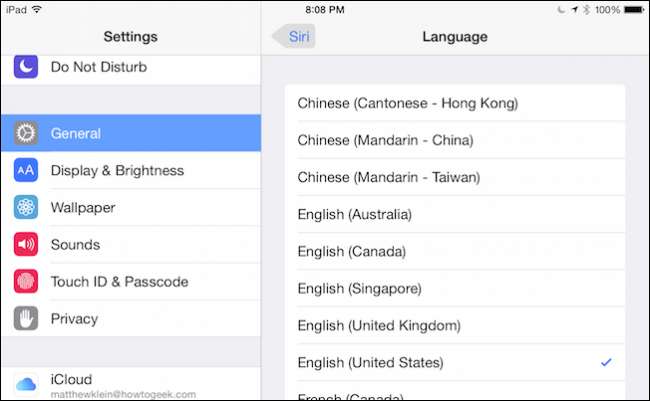
Comme nous l'avons dit, activer "Hey Siri" est un excellent moyen d'interagir avec votre appareil iOS sans avoir à regarder autour de vous, à le prendre et à appuyer sur le bouton d'accueil.






